Vous êtes-vous déjà demandé comment tous vos appareils utilisent votre réseau domestique ? Au fil du temps, vous ajoutez de nouveaux appareils, mais vous ne savez pas quel impact cela aura sur votre réseau.
C'est pourquoi vous devez tester la vitesse de votre réseau domestique. Dans le passé, vous pouviez contourner en testant simplement votre connexion Internet. Mais une maison typique utilisait moins de technologie à l'époque.
Vous pouvez effectuer votre propre test de vitesse de réseau interne à l'aide d'un programme simple :LAN Speed Test. Avec des résultats faciles à lire, vous pouvez enfin vérifier la vitesse de votre réseau domestique quand vous le souhaitez.
Avant de pouvoir tester la vitesse de votre réseau domestique, vous aurez besoin du programme de test de vitesse LAN. Totusoft fournit gratuitement la version de base du test de vitesse LAN, mais propose également une option sous licence.
Si vous payez le montant supplémentaire, vous pouvez enregistrer le logiciel pour vos ordinateurs macOS et Windows. Il existe également plusieurs avantages subtils de gestion des données ainsi que ceux basés sur les fonctionnalités. Celles-ci s'appliquent principalement aux utilisateurs plus avancés qui souhaitent tester leur réseau ou approfondir leurs recherches de données.
Aux fins d'un test rapide, la version gratuite allégée fait très bien.
Télécharger : Test de vitesse LAN (Gratuit, 10,00 $ pour la licence complète)
Une fois que vous avez installé le test de vitesse LAN, vous aurez besoin d'une paire d'ordinateurs en réseau pour effectuer le test. La configuration la plus simple consiste à utiliser le dossier Public comme terrain d'essai. Pour ce faire, vous devez activer le partage réseau avant de pouvoir accéder au dossier Public.
Si vous n'avez jamais essayé le partage réseau auparavant, découvrez comment partager facilement des fichiers entre Mac et Windows pour un aperçu rapide.
Lorsque vous ouvrez LAN Speed Test pour la première fois, vous souhaitez définir le bon dossier pour le test. Cliquez sur Démarrer le test ou sélectionnez les points de suspension à côté du menu déroulant Dossier pour sélectionner votre dossier. À partir de là, vous pouvez accéder au dossier Public en fonction de votre type de système.
Pour macOS, accédez à Macintosh HD > Utilisateurs > [nom d'utilisateur] > Public. Pour Windows, accédez simplement à C:\Users\Public .
Après avoir atteint votre dossier partagé, vous devrez ajuster la taille du paquet pour configurer votre test. Le paquet fait référence au fichier de test que vous envoyez vers le dossier partagé.
Totusoft recommande de commencer avec une taille de paquet de 1 Mo pour un test rapide. Mais vous pouvez toujours augmenter la taille des paquets lors de tests répétés.
En termes plus simples, vous décidez essentiellement entre créer un test court ou prolongé des vitesses de transfert de votre réseau. Lorsque vous ajustez la taille du fichier, la durée du test du réseau domestique varie. Cela peut durer de quelques secondes à plusieurs heures selon la taille de votre paquet.
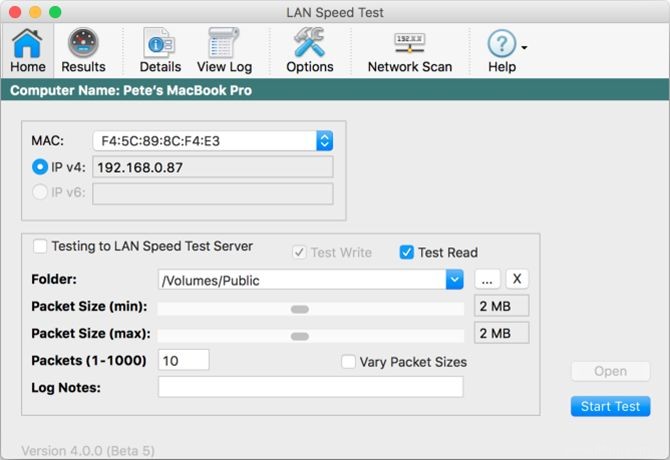
Pour les utilisateurs sous licence, vous pouvez également envoyer plusieurs paquets. Avec les paquets ajoutés, vous êtes plus incité à faire varier les valeurs minimales et maximales. L'option ajoutée n'est pas obligatoire, mais elle peut créer un scénario de test plus réaliste.
Quoi qu'il en soit, si l'une de ces informations semble trop confuse, pensez simplement à l'écriture comme vitesse de téléchargement et à la lecture comme vitesse de téléchargement sur votre réseau domestique. Totusoft propose également des documents d'aide en ligne pour les détails plus nuancés du programme.
La terminologie peut être choquante au début. N'oubliez pas qu'il s'agit de tester la vitesse de votre réseau à la maison.
Une fois la progression de l'écriture et de la lecture du paquet terminée, le test de vitesse LAN vous fournit une répartition en deux colonnes de chacun.
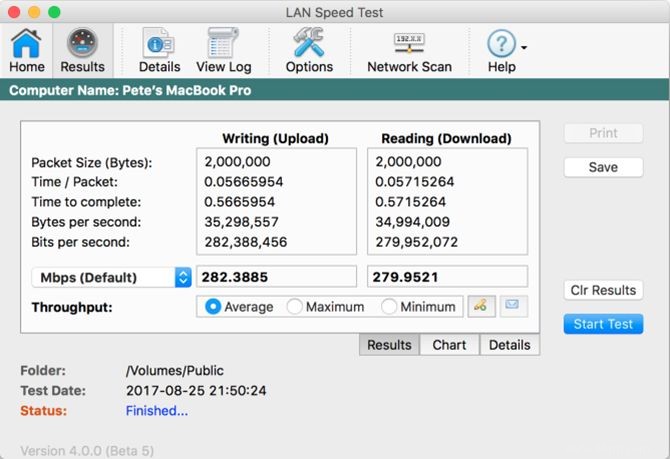
Selon vos besoins, vous pouvez utiliser différents aspects des résultats du test. Cependant, pour la majorité, vous allez simplement vouloir vous concentrer sur le résultat final du test de Mbps et MBps.
Mbps signifie mégabits par seconde et fait référence aux vitesses de téléchargement et de mise à jour de votre réseau domestique. Ne confondez pas Mbps avec MBps qui fait référence à des mégaoctets par seconde. Les mégaoctets feraient référence à la taille du fichier ou à la quantité de données transférées.
Avec ces notes à l'esprit, vous devez vous demander exactement ce que vous pouvez faire avec ces chiffres. Le Mbps fournit vos vitesses de téléchargement et de téléchargement pour votre réseau, vous pouvez donc facilement utiliser ce test pour vérifier si quelque chose ne va pas avec votre vitesse.
Si vous rencontrez des problèmes avec vos vitesses semblant étrangement faibles, vous devriez examiner les éléments susceptibles de ralentir votre réseau Wi-Fi domestique.
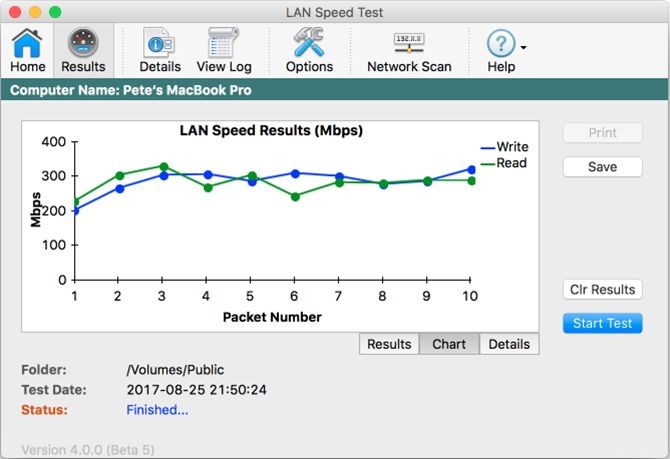
Vous pouvez également utiliser la valeur en Mbps pour déterminer le temps nécessaire pour transférer un fichier. Par exemple, si j'ai un taux de téléchargement de 54,26 Mo/s, il me faudrait 2,7644 secondes pour écrire un fichier de 150 Mo. Vous divisez simplement la taille du fichier que vous souhaitez transférer par votre taux de téléchargement.
Quoi qu'il en soit, vous pouvez projeter l'efficacité de votre configuration après le test de vitesse du réseau domestique. Si votre débit tombe en dessous des taux de vitesse promis et qu'il est constamment sous-performant, vous devrez peut-être envisager de remplacer votre routeur. Parfois, un routeur ne peut tout simplement pas gérer l'augmentation de la charge de trafic. Une mise à niveau peut donc entraîner de nouveaux pics de vitesse.
Rester en contact avec l'état de votre réseau peut vous éviter bien des tracas et des maux de tête si vous pouvez déterminer la cause d'un problème.
Connaître l'état exact de votre réseau peut vous aider à planifier précisément ce que votre maison peut gérer.
Qu'il s'agisse de diffuser une vidéo ou de transférer des fichiers entre deux ordinateurs, vous devez être en contact avec vos chiffres, surtout si vous ne voulez pas qu'il y ait une perte de qualité.
LAN Speed Test fournit une option gratuite qui effectue les principaux calculs pour vous et vous donne une vue rapide ou approfondie de la vitesse de votre réseau domestique. Mais si vous rencontrez toujours des problèmes de réseau, envisagez d'examiner ces astuces de diagnostic et ces solutions simples pour les problèmes de réseau.